资源面板
资源面板分为“系统资源”和“导入报表”两个页签。

- 系统资源:列出服务器上当前用户可访问的报表对象,可以将这些报表中的表格、图形对象引用到本文档中。
- 导入报表:列出本文档中引用的报表资源清单,可对已导入的资源进行定位和二次操作。
系统资源
系统支持的资源类型有:透视分析、组合分析、灵活分析、仪表分析、多维分析、电子表格、地图分析(以扩展包形式)。
系统资源的操作按钮说明如下:
| 操作按钮 | 说明 |
|---|
| 目录刷新 | 刷新分析报告中系统资源目录,重新获取该目录下的列表。 |
| 打开浏览 | 用浏览器打开报表资源,便于对该报表内容有更直观的了解。 该操作适应于系统资源面板中的所有报表资源。 |
| 导入参数 | 将报表中的参数值添加到分析报告的光标处。 注:引用的报表资源中必须有参数才能导入参数。 |
| 导入表格 | 导入整个报表表格,添加到分析报告的光标处。 |
| 定位单元格 | 获取报表中某个单元格的值,并添加到分析报告的光标处。 |
| 可视化挑选 | 直接预览表格数据,并将报表中某个单元格的值添加到分析报告的光标处。比“定位单元格”更直接的操作方式。 |
| 数据作图 | |
| 导入图片 | |
目录刷新
系统资源目录 右键 > 刷新,重新获取该目录下的列表:
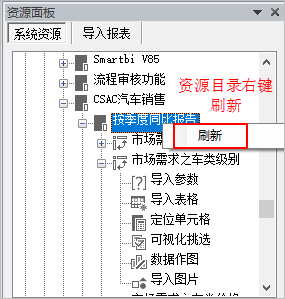
打开浏览
报表资源 右键 > 打开预览 ,如图:
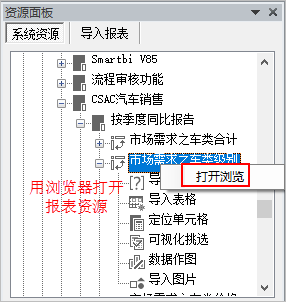
如打开预览“市场需求之车类级别”报表资源效果如图:
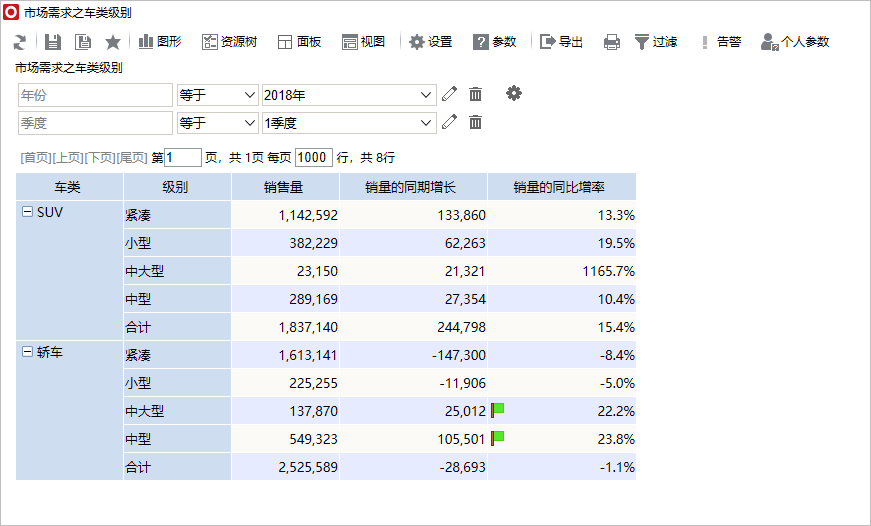
导入参数
1、首先鼠标定位在要插入参数的位置,然后双击 导入参数 ,弹出“参数面板”界面,如图:
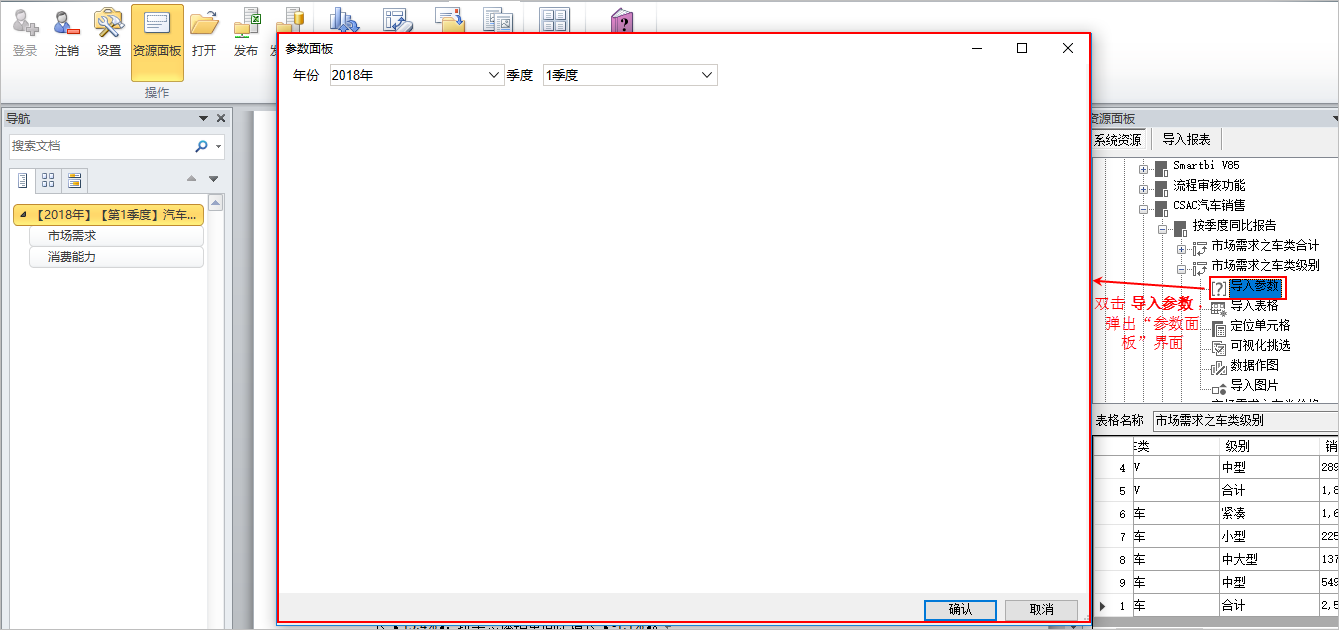
2、选择参数值后点击 确认,弹出“导入参数”界面,选择参数,如图:

3、参数被引用到分析报告中,如图:
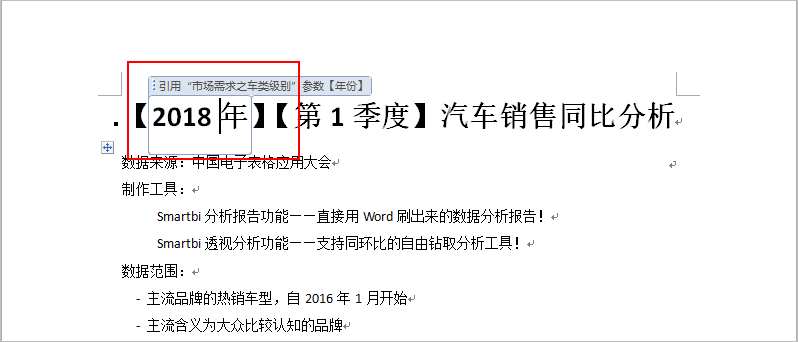
导入表格
1、首先鼠标定位在要插入表格的位置,然后双击 导入表格 ,弹出“参数面板”界面,如图:
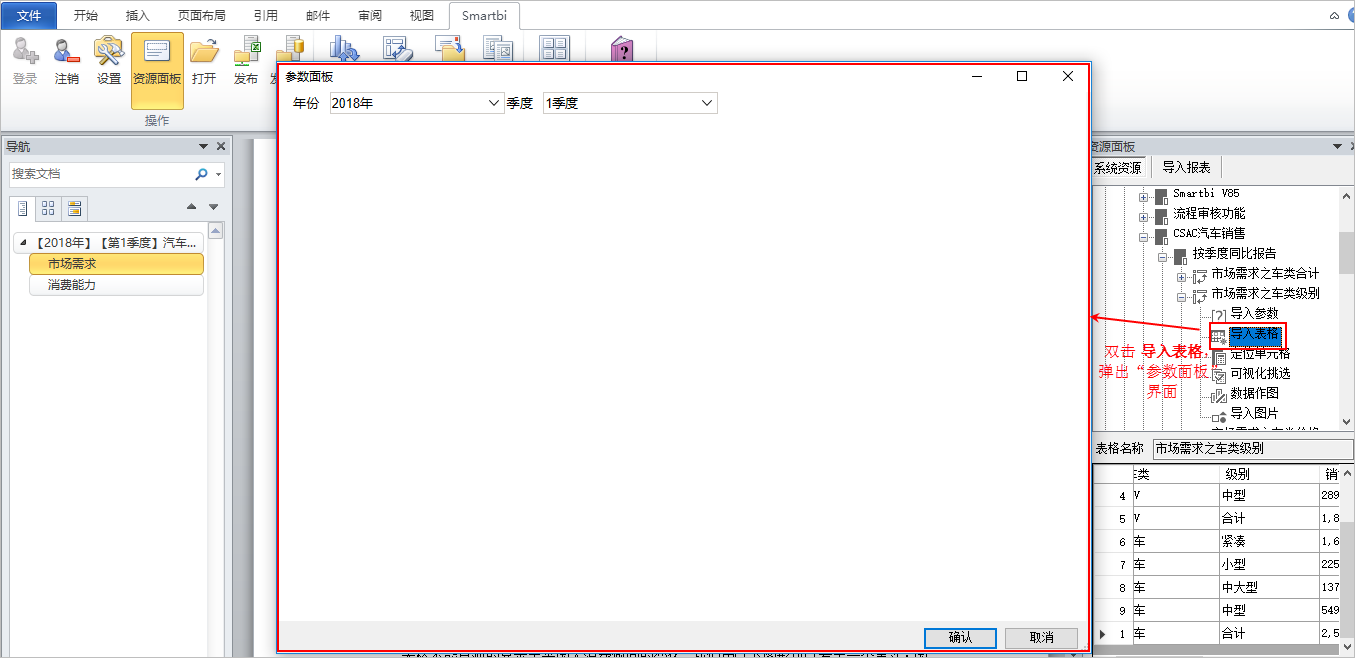
2、选择参数值后点击 确认,导入表格。
- 报表资源只有一个表格,点击 确认 ,自动导入表格。
- 报表资源有不止一个表格,点击 确认,弹出 “选择sheet页”界面:
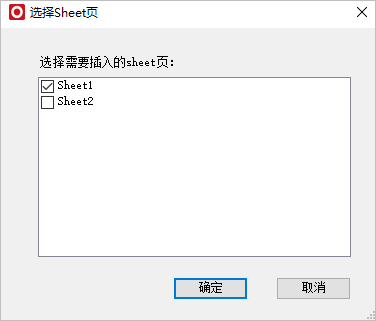
3、表格被引用到分析报告中,导入的表格类型为Word表格,如图:

定位单元格
1、首先鼠标定位在要插入单元格的位置,然后双击 定位单元格 ,弹出“参数面板”界面,如图:
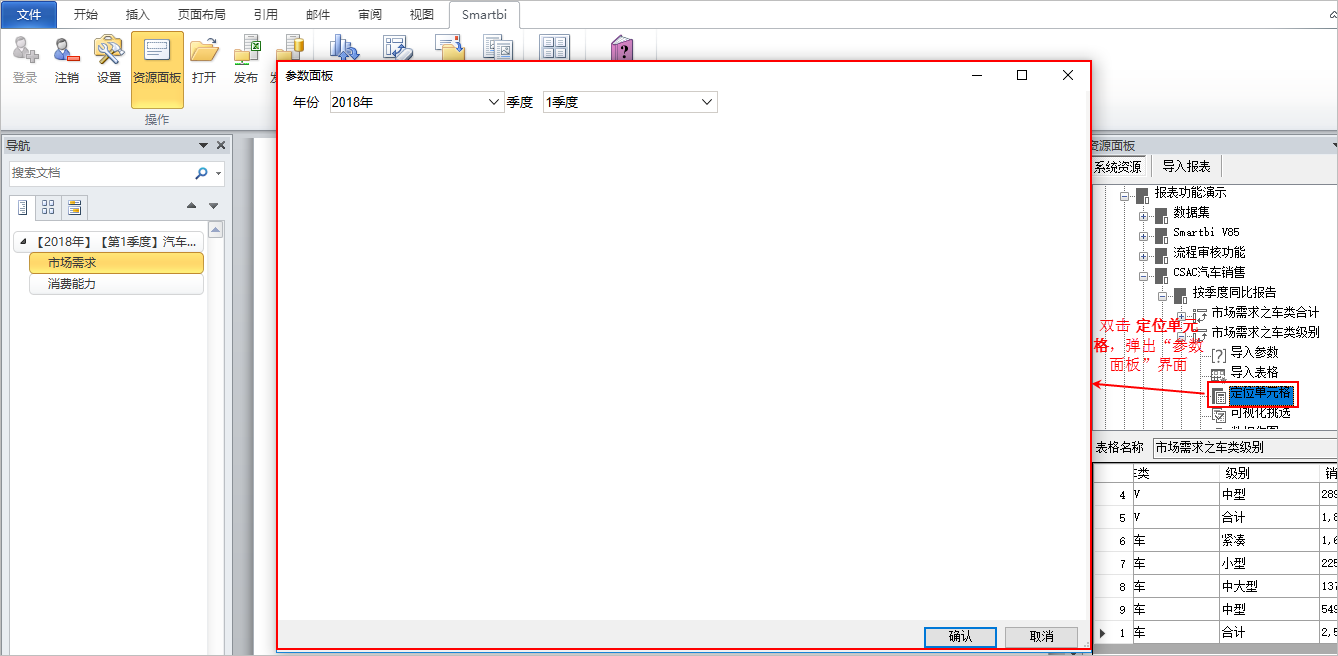
2、选择参数值后点击 确认 ,弹出“定位单元格”界面,选择单元格行列位置信息,如图:
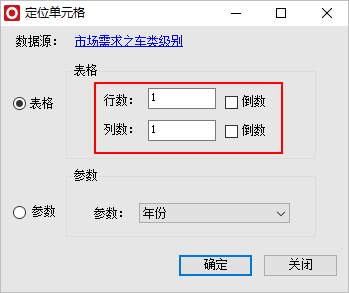
3、单元格数据并引用到分析报告中,如图:
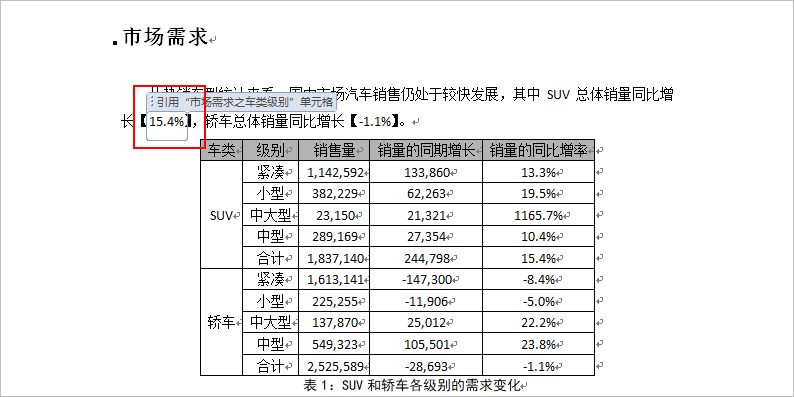
可视化挑选
双击 可视化挑选 , 则资源面板下方会列出该资源的数据预览,如图:
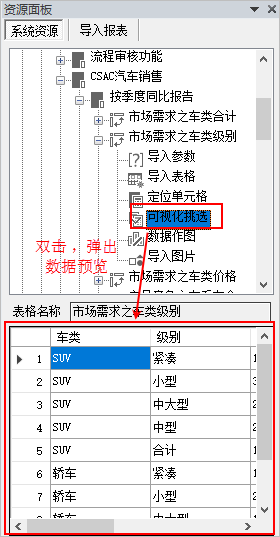
在预览表格中双击所需单元格,单元格数据被添加到分析报告中。
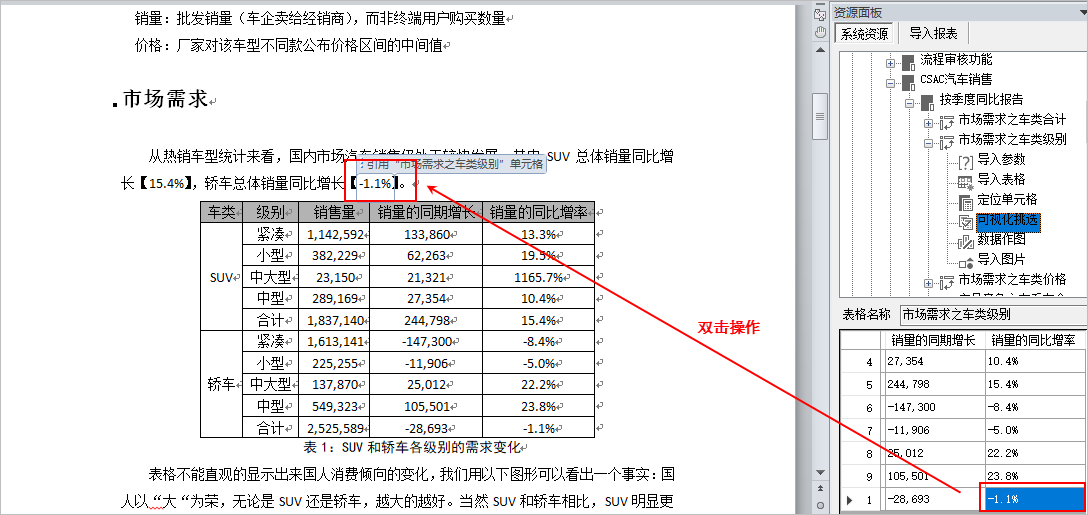
数据作图
导入图片
操作方式
对于“导入参数”、“导入表格”、“定位单元格”、“数据作图”、“导入图片”这些操作项,支持 :双击、右键菜单添加、拖拽等操作方式。
- 双击:首先光标定位至需要插入系统资源的文档位置,然后在“系统资源”界面 双击 所选操作项,如导入参数、导入表格等,系统自动把所选资源添加到文档中。
添加:首先光标定位至需要插入系统资源的文档位置,然后在“系统资源”界面所选操作项上 右键 > 添加 ,系统自动把所选资源添加到文档中。
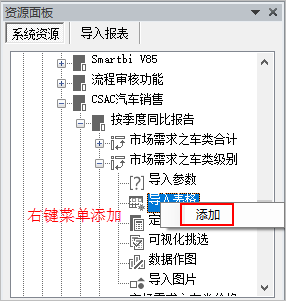
- 拖拽:在“系统资源”界面直接 拖拽 所选操作项至需要插入系统资源的文档位置。
导入报表
| 操作按钮 | 说明 |
|---|
| 修改名称 | |
| 刷新数据 | |
| 刷新数据和格式 | |
| 编辑 | |
| 参数设置 | |
| 转为静态 | |
| 删除数据 | |
| 删除资源 | |